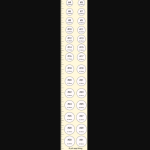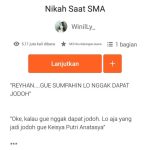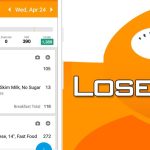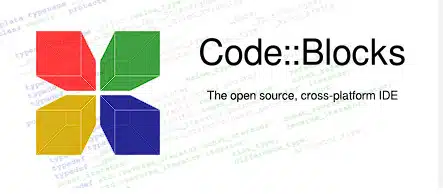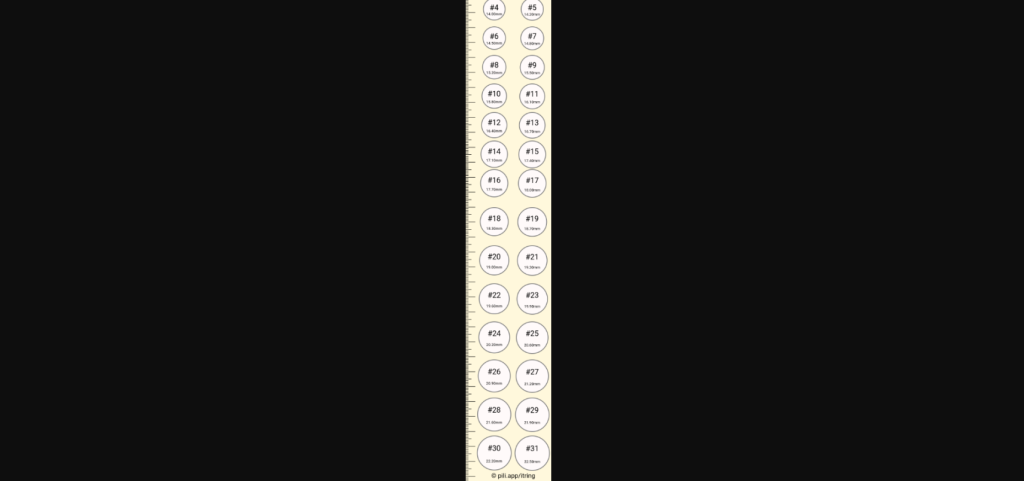Cara Membuat Halaman di Word
Apa yang Dimaksud dengan Halaman di Word?
Halaman di Word adalah bagian dari dokumen yang memiliki batasan tertentu dan dapat diatur sesuai keinginan pengguna. Halaman ini berguna untuk membedakan bagian-bagian penting dalam dokumen, seperti bab, subbab, atau bagian lainnya.
Bagaimana Cara Membuat Halaman di Word?
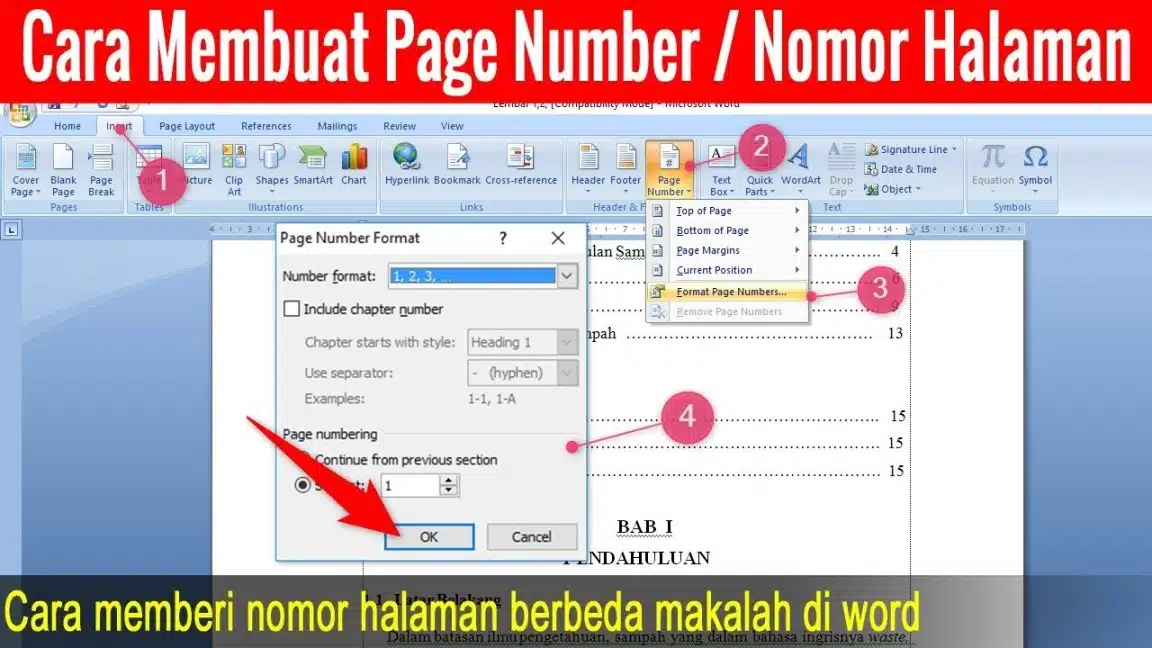
Untuk membuat halaman di Word, pertama-tama Anda perlu membuka dokumen yang ingin Anda tambahkan halaman di dalamnya. Setelah dokumen terbuka, ikuti langkah-langkah berikut:
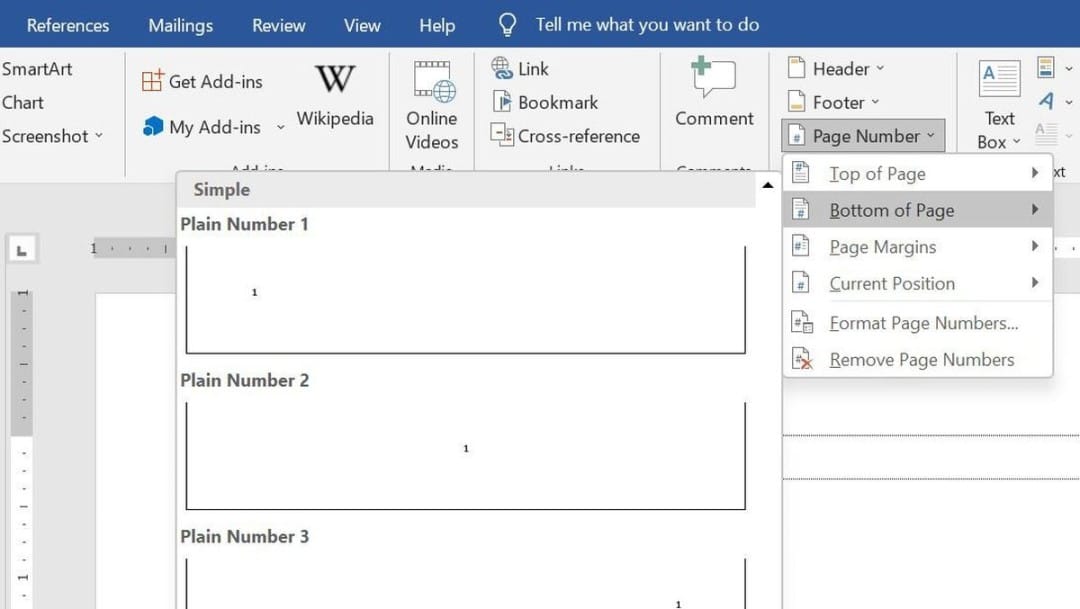
1. Pilih tab ‘Insert’ di bagian atas jendela Word.
2. Klik ‘Page Break’ untuk membuat halaman baru di dokumen Anda.
3. Anda juga dapat menggunakan fitur ‘Page Layout’ untuk mengatur tata letak halaman sesuai keinginan Anda.
Apa yang Harus Diperhatikan dalam Membuat Halaman di Word?
Ada beberapa hal yang perlu diperhatikan ketika membuat halaman di Word, antara lain:
1. Pastikan untuk memberi nomor halaman agar pembaca dapat mengikuti urutan dokumen dengan mudah.
2. Gunakan format teks yang sesuai dengan gaya penulisan dokumen Anda.
3. Periksa kembali tata letak halaman untuk memastikan semua elemen dokumen terlihat rapi dan teratur.
Apa Solusi Jika Mengalami Kendala dalam Membuat Halaman di Word?
Jika Anda mengalami kendala dalam membuat halaman di Word, cobalah untuk mencari bantuan melalui panduan pengguna Word atau melalui forum online yang membahas masalah sejenis. Selain itu, Anda juga dapat mencoba mengikuti tutorial video yang tersedia di internet.
Informasi Tambahan tentang Membuat Halaman di Word
Membuat halaman di Word tidak hanya membantu Anda dalam menyusun dokumen secara terstruktur, tetapi juga membuat dokumen Anda terlihat lebih profesional dan mudah dibaca. Dengan mengikuti langkah-langkah yang benar, Anda dapat dengan mudah membuat halaman di Word sesuai dengan kebutuhan Anda.
FAQs
1. Apakah saya bisa menggunakan template halaman di Word?
Ya, Anda bisa menggunakan template halaman di Word untuk mempercepat proses pembuatan halaman dalam dokumen Anda.
2. Bagaimana cara menambahkan header dan footer di halaman di Word?
Anda dapat menambahkan header dan footer di halaman di Word dengan memilih tab ‘Insert’ dan memilih opsi ‘Header’ atau ‘Footer’ sesuai kebutuhan.
3. Apakah saya bisa mengatur margin halaman di Word?
Ya, Anda bisa mengatur margin halaman di Word dengan memilih tab ‘Page Layout’ dan memilih opsi ‘Margins’ untuk mengatur ukuran margin sesuai keinginan Anda.
4. Bisakah saya mengubah orientasi halaman di Word?
Ya, Anda bisa mengubah orientasi halaman di Word dari potrait menjadi landscape atau sebaliknya dengan memilih tab ‘Page Layout’ dan memilih opsi ‘Orientation’.
5. Bagaimana cara mengubah nomor halaman di Word?
Anda dapat mengubah nomor halaman di Word dengan menyesuaikan format nomor halaman di opsi ‘Page Number’ yang tersedia di tab ‘Insert’.